パートナー向けのCitrix Cloud
Citrix Cloudには、顧客とパートナーの両方用に設計されたサービス、機能、エクスペリエンスが含まれています。 このセクションでは、Citrix Cloudサービスおよびソリューション上でCitrixパートナーが利用できる、顧客とのコラボレーションに役立つ機能について説明します。
パートナーID
パートナーは、Citrix組織ID(ORGID)に基づいてCitrix Cloudで識別されます。 パートナーは、Citrix Cloud管理コンソールの以下の場所で、Citrix Cloudアカウントに関連付けられているORGIDを表示できます:
-
顧客メニューから。 コンソールの右上隅にある顧客名をクリックします。 メニューの会社名の下にORGIDが表示されます。
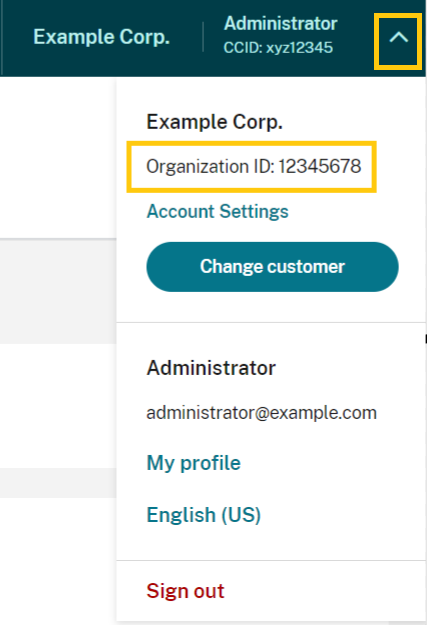
-
[アカウント設定] ページから。 右上隅の顧客メニューから [アカウント設定] を選択します。
![OrgIDが強調表示された[アカウント設定]ページ](/en-us/citrix-cloud/media/acct-settings-page-org-id.png)
アカウントのORGIDがCitrixパートナープログラム(Citrix Solution AdvisorやCitrix Service Provider)のアクティブなメンバーである場合は、Citrixパートナーがこのアカウントを所有していることを示すプログラムバッジが表示されます。 パートナーIDは、追加のクラウドサービスや機能へのアクセスを管理するために使用されます。
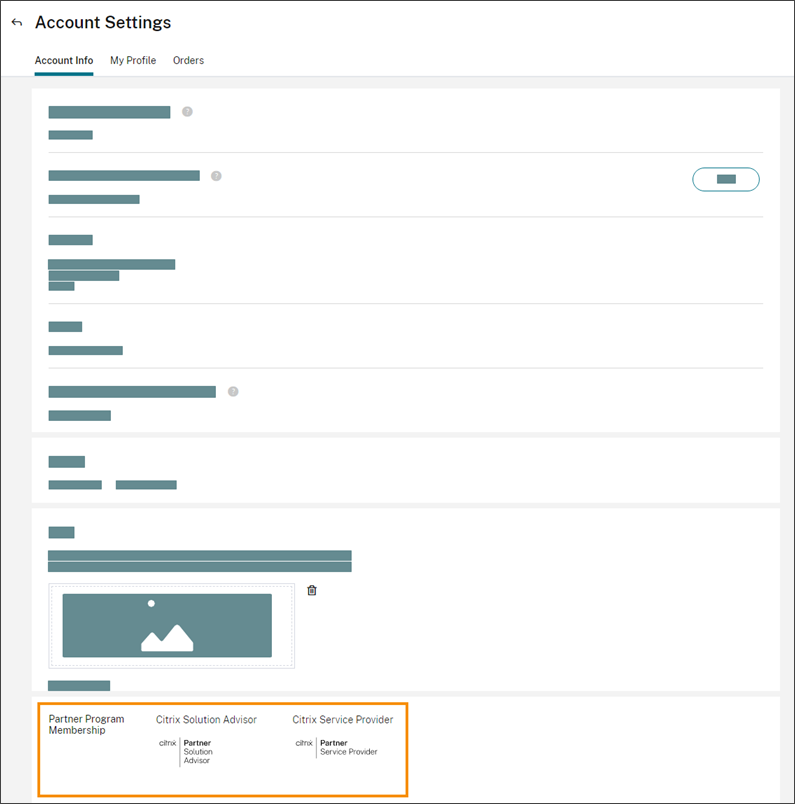
顧客ダッシュボード
顧客ダッシュボードは、パートナーが統合されたビューで複数のCitrix Cloud顧客の状態を確認できるように設計されています。 顧客がダッシュボードに表示されるためには、パートナーと顧客の間で接続が確立されている必要があります。 顧客ダッシュボードは、パートナーバッジを持つCitrix Cloudアカウントで使用できます。
![Citrix Cloudコンソールの[顧客ダッシュボード]ページ](/en-us/citrix-cloud/media/partner-customer-dashboard-v2.png)
顧客ダッシュボードを表示できるのは誰ですか?
デフォルトでは、フルアクセス権を持つ管理者は顧客ダッシュボードを表示できます。 カスタムアクセス権の管理者は、顧客ダッシュボード(表示のみ)の権限がオンになっている場合に、顧客ダッシュボードを表示できます。 Citrix Cloudの管理者権限について詳しくは、「管理者権限の変更」を参照してください。
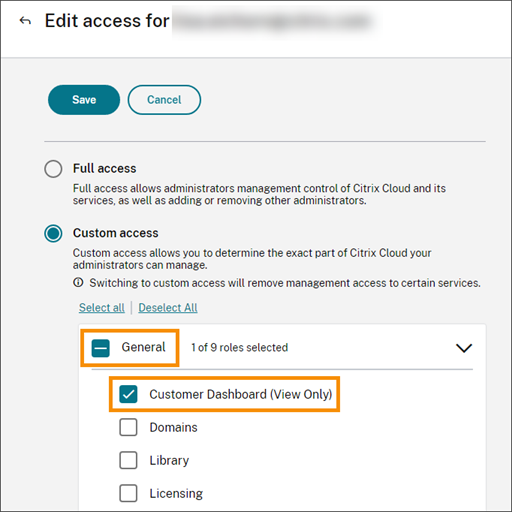
保留中の顧客のセットアップを完了するための手順
[セットアップを保留する]状態の顧客が存在する場合は、次の手順に従ってセットアップを完了してください:
-
Citrix Cloudのパートナーホームページに移動します。
-
[マイ顧客]に移動します。 ここで顧客の一覧が表示されます。 [セットアップを保留する]のメッセージが表示されている顧客を特定します。 セットアップが保留中の顧客に対して、ページの右端にある省略記号メニューをクリックします。
-
メニューから[セットアップを続行する]を選択します。

-
顧客に適したリージョンを選択します。

-
[I accept terms&services]を選択します。 [完了]をクリックしてセットアップを完了します。

パートナーと顧客の接続
Citrix Cloudソリューションで顧客とコラボレーションしているパートナーは、アカウント間で信頼済みリンクを確立できます。 このアカウントレベルの関係によって、顧客は特定の情報を簡単にパートナーと共有できるようになります。 顧客はパートナーと接続することにより、Citrix CloudアカウントおよびCitrixとの関係に関する情報を閲覧する権限をパートナーに付与します。
パートナー接続を確立すると、以下のことが可能になります。
- 顧客がパートナーのダッシュボードに表示される
- 顧客アカウントの設定にパートナーがアクティブな接続として表示される
- パートナーにCitrix Cloudサービス使用権が表示される
- パートナーにライセンス使用状況とアクティブなCitrix Cloudサービス使用権が表示される
パートナーと顧客が接続されると、パートナーの管理者は、顧客の基本アカウント情報、顧客の注文の詳細とともに、サービス、ライセンス数、有効期限などの使用権情報を表示できます。
パートナーと顧客の接続には有効期限がありません。
複数のパートナーまたは顧客との接続
パートナーは複数の顧客との接続を確立できます。 パートナーは最大100個の顧客アカウントに関連付けることができます。 パートナーが100個を超える顧客アカウントを管理する必要がある場合、追加の顧客を管理するには、別のメールアドレスで別のパートナーアカウントを作成する必要があります。 また、パートナーは、管理する必要がなくなった顧客アカウントを削除することもできます。
顧客は複数のパートナーとの接続を確立できます。 顧客とパートナーとの接続数に制限はありません。
接続通知
Citrix Cloudは、次の場合にパートナーに通知を送信します。
- パートナーが顧客との接続を作成する
- 顧客がパートナーとの接続を終了する
パートナーが顧客との接続を終了すると、Citrix Cloudは顧客に通知を送信します。
サービス使用権のパートナーへの表示
顧客に接続すると、パートナーはその顧客のサービス使用権のステータスを表示できます。 この情報には、トライアルとトライアル以外の両方の使用権の状態が含まれます。 パートナーは次の情報も表示できます。
- アクティブなサービストライアル
- 保留中のサービストライアルリクエスト
- 期限切れのサービストライアル
- アクティブなサービスの使用権(顧客が購入したサービス、または権限が付与されたサービスや有効なサービス)
- 使用権のライセンス数と有効期限
![[サービス]タブが表示されたパートナーダッシュボード](/en-us/citrix-cloud/media/partner-customer-services.png)
ライセンスの表示は、ライセンスの割り当てと使用状況の傾向の概要に限定されます。
新しい顧客を登録する
次の手順を実行して、新しいお客様を登録します:
-
Citrix Cloudメニューから、[マイ顧客]を選択します。
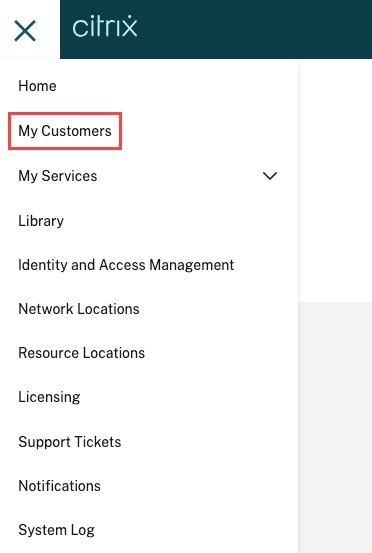
-
顧客ダッシュボードから、[招待または追加]を選択します。
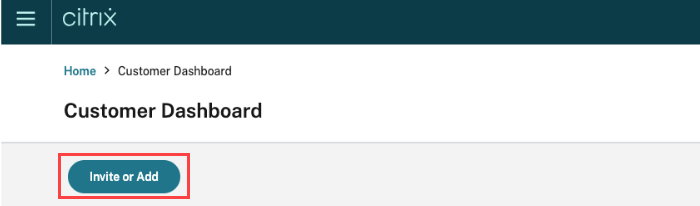
-
次のオプションが表示されます。
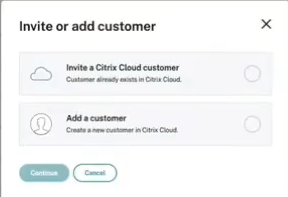
メモ:
- [Invite a Single Tenant Customer]オプションは、シングルテナント顧客の招待で適用できます。
- [Add a Multi-tenant Customer] オプションは、マルチテナント顧客の登録で適用できます。
-
マルチテナント顧客の登録については、パートナーは引き続き[Add a Multi-tenant Customer]ワークフローを使用できます。
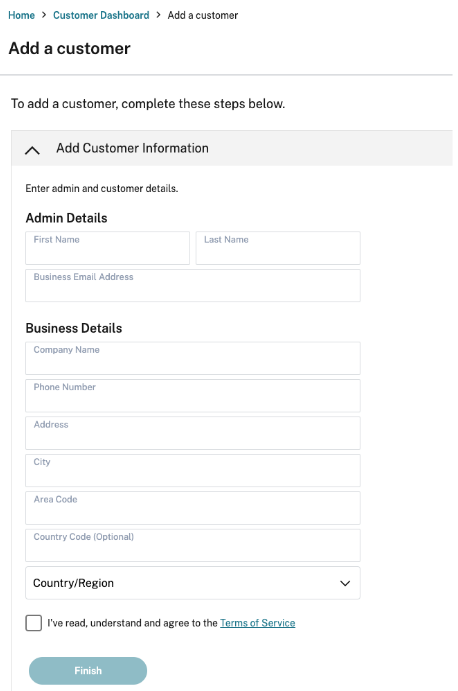
-
シングルテナント顧客の場合、[Invite a Single Tenant Customer]ワークフローを使用して登録する前に、シングルテナント顧客の新しい組織IDを取得してからアカウントをリンクし、ライセンスを割り当てます。 次の手順を実行して、シングルテナント顧客向けの組織IDを入手します。
- Partner Support Centerにアクセスします。
- 詳細を入力し、
Issue TypeとしてOrgID creation for single-tenant customerを選択します。 -
以下の詳細を使用してフォームを送信してください:
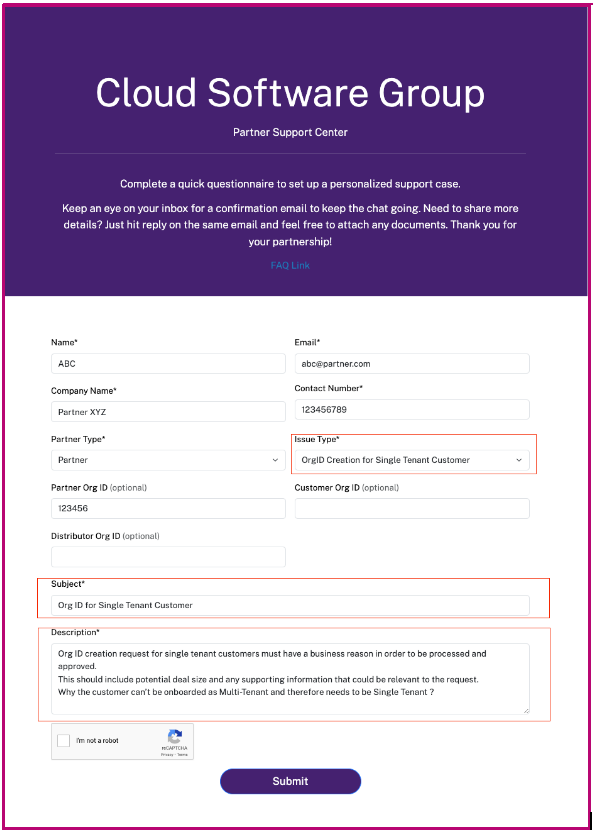
ライセンスの割り当て
シングルテナントのお客様
- パートナーは、シングルテナントのお客様の新しい組織IDをカスタマーサービスから取得する必要があります。
- 新しく取得した組織IDの最初の管理者は、組織IDアカウント(citrix.comの資格情報)を使用してCitrix Cloudにログインし、クラウドアカウントの登録を開始する必要があります(シングルテナントのお客様の場合)。 詳しくは、「手順1:Citrix Cloud Webサイトにアクセスする」を参照してください。
- シングルテナントのお客様をリンクするには、パートナーは「顧客との接続を作成する」で説明されている手順を実行する必要があります。 新しいシングルテナントのお客様へのライセンス割り当てを完了するには、カスタマーサービスに連絡する必要があります。
メモ:
ライセンスの割り当ては、シングルテナントのお客様にのみ適用されます。
顧客との接続を作成する
パートナーは、独自の招待リンクを使用して顧客との接続を作成します。 このリンクは固定されており、変更またはカスタマイズすることはできません。
パートナーは、招待リンクを無制限に使用して、接続を作成または再作成できます。 招待リンクには有効期限がありません。
接続を作成するには:
- Citrix Cloudメニューから、[マイ顧客] を選択します。
- 顧客ダッシュボードから、[招待または追加] を選択します。
- 既存のCitrix Cloud顧客と接続するには:
- [Citrix Cloud顧客を招待] を選択し、[続行]を選択します。
-
招待リンクをコピーして顧客に送信します。
![Citrix Cloudコンソールの[顧客を招待する]ダイアログボックス](/en-us/citrix-cloud/media/partner-invitation.png)
接続を完了するには、顧客は招待リンクをクリックし、Citrix Cloudにサインインして、招待を受け入れます。
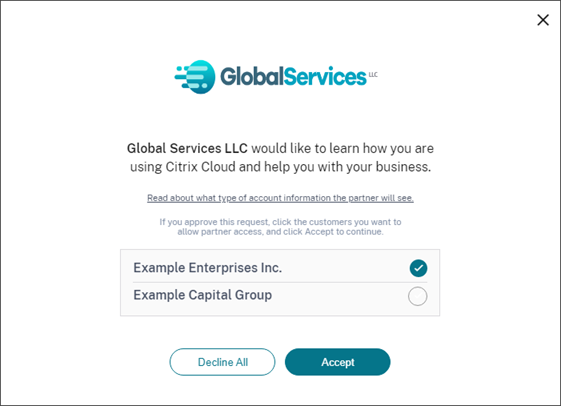
- Citrix Cloudアカウントをまだ持っていない新規顧客と接続するには:
- [顧客の追加] を選択し、[続行]を選択します。
- 顧客のビジネス連絡先の詳細を入力し、[完了]を選択します。 Citrix Cloudは顧客の新しいアカウントを作成します。
その後、お客様はパートナーが管理者として新しいアカウントに追加されたという確認通知を受け取ります。 お客様は、「パスワードを忘れた場合。」を使用してアカウントのパスワードを設定できます。 このリンクは、Citrix Cloudのサインインページにあります。 パスワードを設定した後、顧客はビジネス用メールアドレスを使用して自分のアカウントにサインインし、「Citrix Cloudへのサインアップ」の説明に従ってオンボーディングプロセスを完了できます。
パートナーまたは顧客との接続を削除する
パートナーと顧客のいずれも、いつでも接続を終了できます。
顧客との接続を削除する
顧客との接続を終了するには、パートナーは次の手順を実行します。
- コンソールの右上隅にあるCitrix Cloudメニューから、[マイ顧客]を選択します。
- 顧客ダッシュボードから、管理する顧客を見つけます。
- 顧客の省略記号メニューをクリックし、[顧客の接続を削除]を選択します。
- 削除を確認するプロンプトが表示されたら、[削除]を選択します。
パートナーとの接続を削除する
パートナーとの接続を終了するには、顧客は次の手順を実行します。
- 左上隅のユーザーメニューから、[アカウント設定] を選択します。
- [会社アカウント] ページから、[パートナー接続] セクションを見つけます。
- 管理するパートナーを見つけて、[削除] を選択します。
- 削除を確認するプロンプトが表示されたら、[確認]を選択します。
ライセンスの傾向
パートナーは、顧客ダッシュボードの省略記号メニューで [ライセンスの表示] を選択することで、顧客のライセンス情報を表示できます。
![[ライセンス]メニューが選択された顧客ダッシュボード](/en-us/citrix-cloud/media/partner-customer-view-lic-usage-v2.png)
メモ:
Citrixパートナーは、ライセンスの概要ビューと、アクティブな使用状況の履歴の傾向のみを表示できます。 特定のサービスのライセンスを消費する個々のユーザーを表示することはできません。
各サービスの顧客のライセンス概要を表示するには、[使用状況] タブを選択します。 使用状況について詳しくは、表示するサービス使用権の [使用状況の傾向の表示] を選択してください。
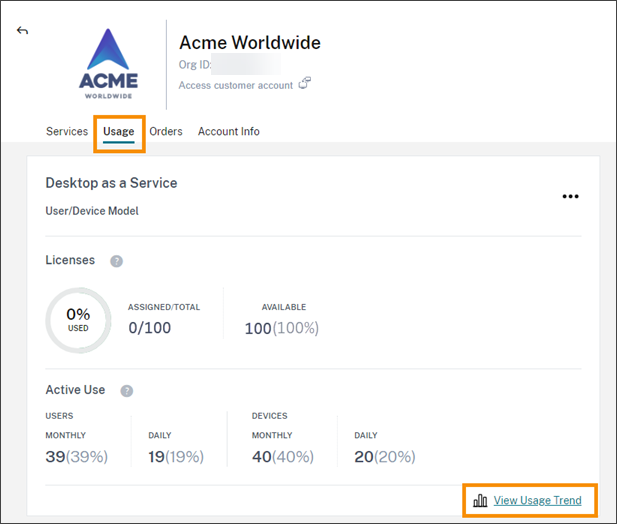
サービスによっては、使用状況の傾向には次の情報が含まれます:
- 購入済み合計ライセンスに対する割り当て済みライセンスの比率
- 月ごと/日ごとのアクティブユーザー数
- ライセンスの割り当て、アクティブな使用、使用権ごとの消費量、および超過量の内訳のビジュアル表示。
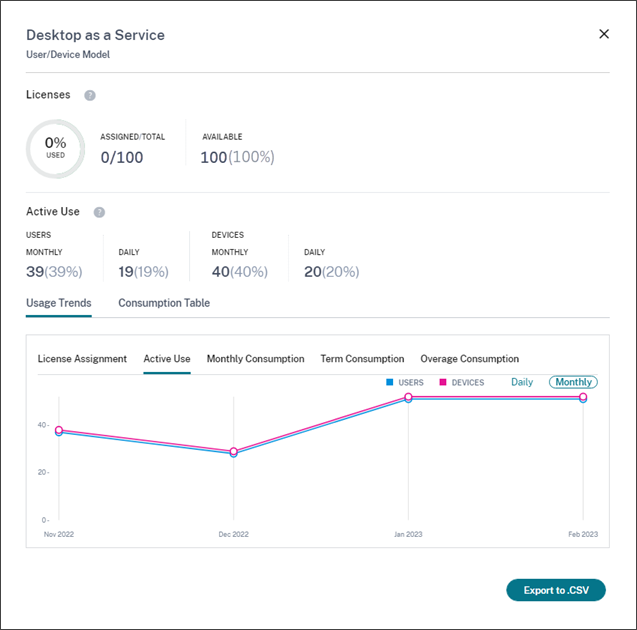
必要に応じて、パートナーはこの情報を.csvファイルとしてエクスポートできます。
帯域幅使用量
Citrix Gatewayサービスの場合、ライセンスの概要には次の情報が含まれます:
- 顧客のすべての使用権に関する帯域幅の合計使用量。
- 月間、年間、期限付きごとの使用権で分類された帯域幅の合計使用量。
- 当月の合計超過量。 超過分の計算方法について詳しくは、「超過」を参照してください。
使用状況の概要を表示するには、使用権のページの一番右側にある [使用状況の傾向の表示] を選択します。 [超過消費グラフの表示] を選択して、過去12か月間の超過量を表示します。
使用権によっては、使用状況の傾向に次の情報が含まれます:
- Citrix DaaS(VADサービス)と、サイトアグリゲーションを使用したオンプレミスのVirtual Apps and Desktops展開の間で消費される帯域幅の量。
- 月ごとの帯域幅使用量の内訳に関するビジュアル表示。 (月間の使用権)
- 課金期間の各月において発生した帯域幅の使用量(使用権別) に関する内訳のビジュアル表示。 (年間および期限付きの使用権)
- 請求期間の各月において累積された帯域幅の使用量(累積) に関する内訳のビジュアル表示。 (年間および期限付きの使用権)
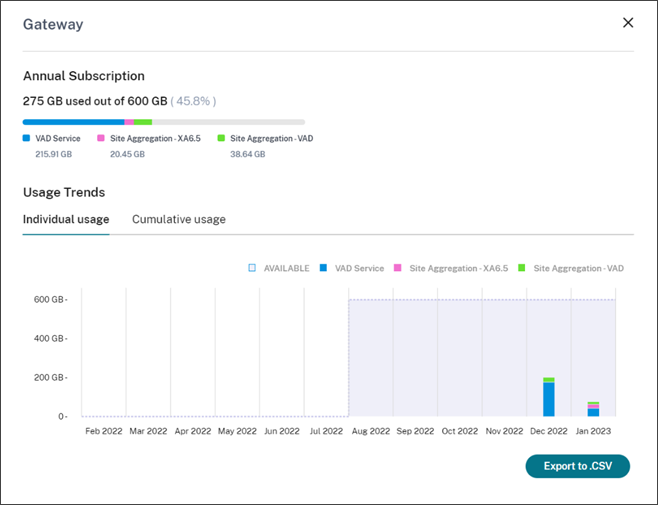
必要に応じて、パートナーはこの情報を.csvファイルとしてエクスポートできます。
Citrix Service Providerの顧客のライセンスと使用状況
Citrix Cloudのライセンス機能により、Citrix Service Provider(CSP)の顧客は、サポートされているCitrix DaaS(旧称Citrix Virtual Apps and Desktops)製品のライセンスと使用状況を監視できます。 CSPは、顧客のCitrix Cloudアカウントでサインインして、この情報を表示およびエクスポートすることもできます。 詳しくは、次の記事を参照してください:
顧客の通知およびサポートチケットをパートナーに表示
パートナーは、接続された顧客の通知を表示できます。 また、特定の顧客ごとに通知を絞り込み、通知を消去するなどの対応を取ることもできます。 消去された通知は、パートナーには表示されません。 ただし、顧客はCitrix Cloudにサインインした後、アカウントで通知を表示できます。
顧客の通知を表示するには:
- 顧客の通知を表示するには、管理コンソールの上部にあるベルアイコンをクリックし、[マイ顧客] を選択してから、[すべての通知を表示] を選択します。
![[マイ顧客]と[すべての通知を表示]が強調表示された通知](/en-us/citrix-cloud/media/partner-customer-notifications-list.png)
- ドロップダウンメニューからお客様を選択すると、そのお客様の通知が表示されます。
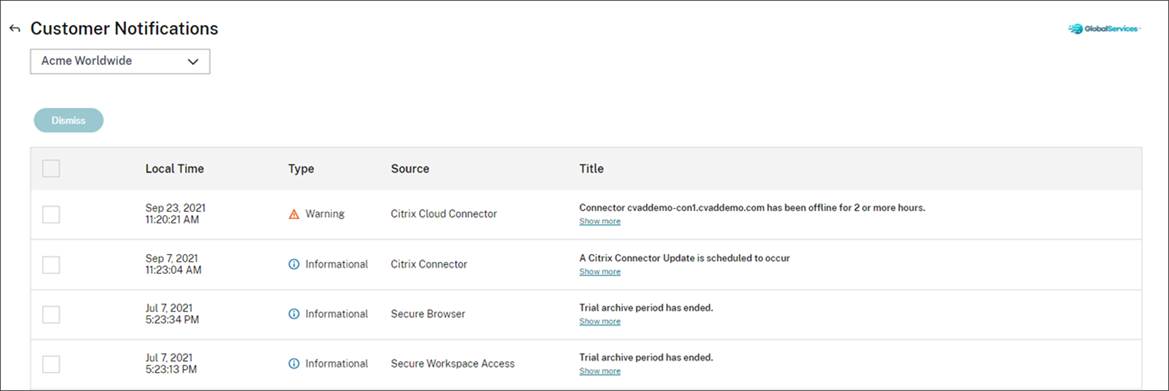
パートナーは、カスタマーダッシュボードでお客様のサポートチケットの数を確認できます。 ![[開いているチケット]列が強調表示された顧客ダッシュボード](/en-us/citrix-cloud/media/partner-customer-dashboard-open-tickets.png)
Citrix Service Providerのフェデレーションドメイン
_フェデレーションドメイン_を使用すると、顧客ユーザーは、Citrix Service Providerのリソースの場所に関連付けられたドメインの資格情報を使用して、ワークスペースにサインインできます。 これにより、顧客ユーザーが_customer.cloud.com_などのカスタムワークスペースのURLを使用してアクセスできる専用のワークスペースを提供できます。 リソースの場所は引き続きパートナーのCitrix Cloudアカウント上にあります。 顧客がCitrix Serivce ProviderワークスペースのURL(csppartner.cloud.comなど)を使用してアクセスできる共有ワークスペースとともに、専用のワークスペースを提供できます。 顧客が専用のワークスペースにアクセスできるようにするには、管理する適切なドメインに顧客を追加します。 ワークスペースを構成した後、顧客ユーザーはワークスペースにサインインして、Citrix DaaSで利用可能にしたアプリとデスクトップにアクセスできます。
フェデレーションドメインから顧客を削除すると、顧客のユーザーはパートナーのドメインの資格情報を使用してワークスペースにアクセスできなくなります。
フェデレーションドメインを使用してアプリとデスクトップを配信する方法について詳しくは、「Citrix Service Provider用のCitrix DaaS」を参照してください。
Citrix Service Providerのワークスペースの外観オプション
カスタムテーマを使用して、ワークスペースの色とロゴを構成できます。 カスタムテーマを作成する方法については、「ワークスペースの外観をカスタマイズする」を参照してください。
注
カスタムテーマはシングルテナント機能です。 サービスプロバイダーのテナントがリソースの場所、Cloud Connector、およびActive Directoryドメイン(マルチテナント)を共有するCitrix Service Providerは、現在サポートされていません。 専用のリソースの場所、Cloud Connector、および専用のActive Directoryドメイン(シングルテナント)を持つCitrix Service Providerテナントが完全にサポートされています。